Как выключить геймпад Xbox при сопряжении с помощью Bluetooth
 MicrosoftПри сопряжении с любым устройством с помощью Bluetooth беспроводной геймпад Xbox не выключается при выключении устройства, к которому он подключен. Мы покажем вам простой способ выключить контроллер, когда он сопряжен с помощью Bluetooth.
MicrosoftПри сопряжении с любым устройством с помощью Bluetooth беспроводной геймпад Xbox не выключается при выключении устройства, к которому он подключен. Мы покажем вам простой способ выключить контроллер, когда он сопряжен с помощью Bluetooth.
Беспроводной геймпад Xbox можно подключить к нескольким устройствам, кроме Xbox Series X или S. Вы можете использовать его со своим Apple TV, с большинством смартфонов iPhone, iPad и Android, а также с вашим ПК.
Когда он подключен к Xbox, контроллер выключится, когда вы выключите консоль. Однако это не тот случай, когда вы соединяете контроллер Xbox с другими устройствами.
Программы для Windows, мобильные приложения, игры - ВСЁ БЕСПЛАТНО, в нашем закрытом телеграмм канале - Подписывайтесь:)
Если вы столкнулись с подобной ситуацией, вот что вам нужно сделать. На беспроводном геймпаде Xbox нажмите и удерживайте кнопку с логотипом Xbox в течение шести секунд.

Это выключит контроллер Xbox. Когда индикатор на кнопке с логотипом Xbox погаснет, ваш контроллер выключен.
Чтобы снова включить его, нажмите и удерживайте кнопку с логотипом Xbox, пока она не загорится. Контроллер включится и автоматически подключится к последнему устройству, с которым он был сопряжен.
Если это не сработает, вы можете извлечь батареи из беспроводного геймпада Xbox, чтобы принудительно выключить его.
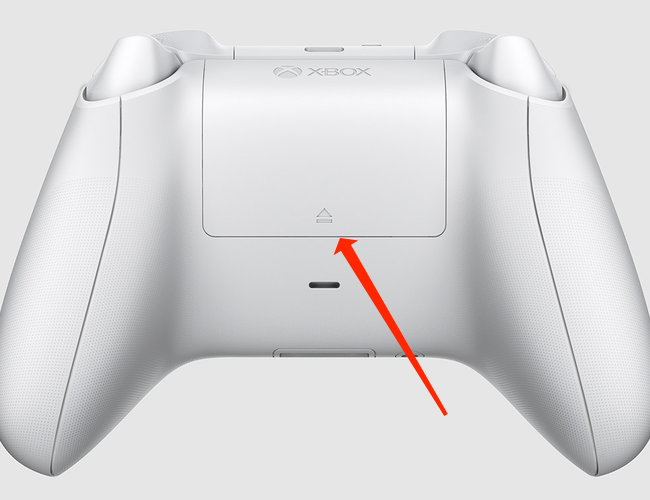
Вы также должны узнать, как перевести беспроводной геймпад Xbox в режим сопряжения. И если у вас возникли проблемы с определением, какой контроллер купить, мы писали о лучшие беспроводные контроллеры для компьютерных игр тоже.
Программы для Windows, мобильные приложения, игры - ВСЁ БЕСПЛАТНО, в нашем закрытом телеграмм канале - Подписывайтесь:)
